
时间:2021-02-24 23:23:12 来源:www.win10xitong.com 作者:win10
我们现在经常用电脑进行办公和娱乐,有时候会遇到一些疑难杂症,比如win10输入法设置方法的问题。要是遇到这个问题的用户对电脑知识不是很了解的话,可能自己就不知道怎么解决了。如果你平时每次遇到问题都去让专业人士处理,那水平就无法提高了。这次我们可以自己来尝试解决一下,小编想到一个解决的方法:1、回到到桌面上方式,点击对话框win键,所显示2、在菜单栏点击左侧栏的设定,所显示就轻轻松松的搞定了。怎么样,是不是感觉很容易?如果你还不是很明白,那接下来就由小编再次说说win10输入法设置方法的具体解决办法。
操作步骤如下:
1.回到桌面模式,点击对话框中的win键,如下图所示
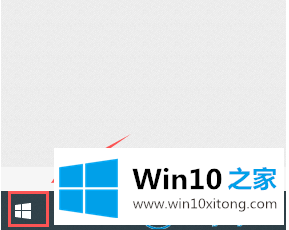
2.点击菜单栏左栏的设置,如下图所示
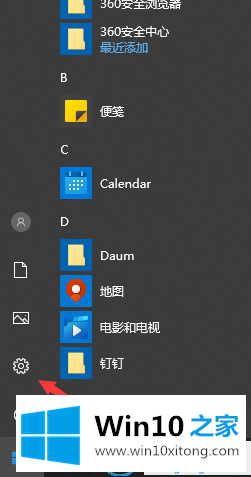
3.进入设置控制面板,点击时间和语言,如下图所示
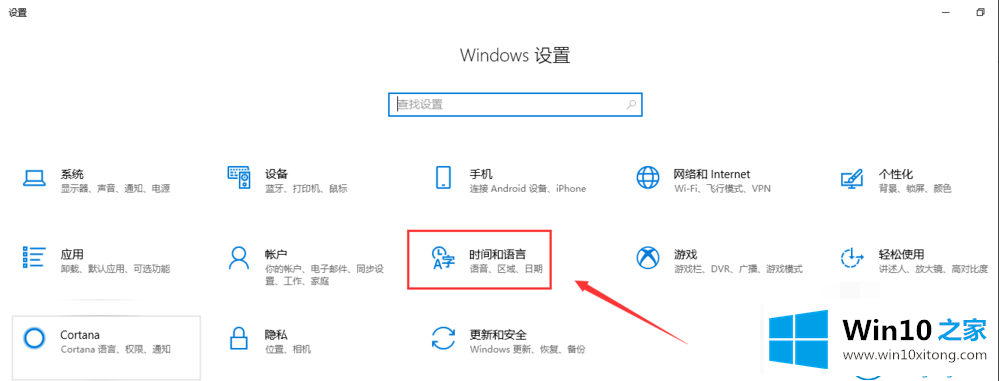
4.然后点击左栏的地区和语言,如下图所示。
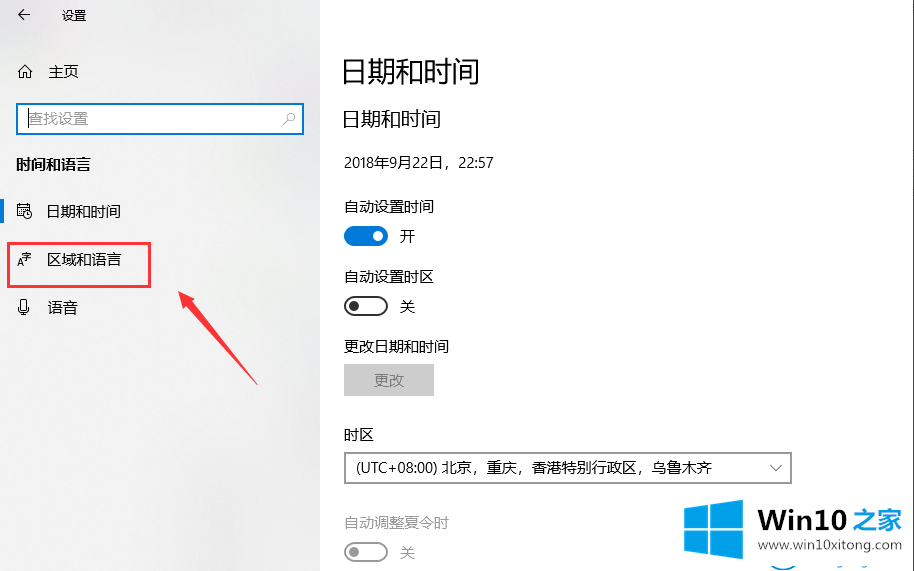
5.在区域语言页面点击中文,如下图所示。
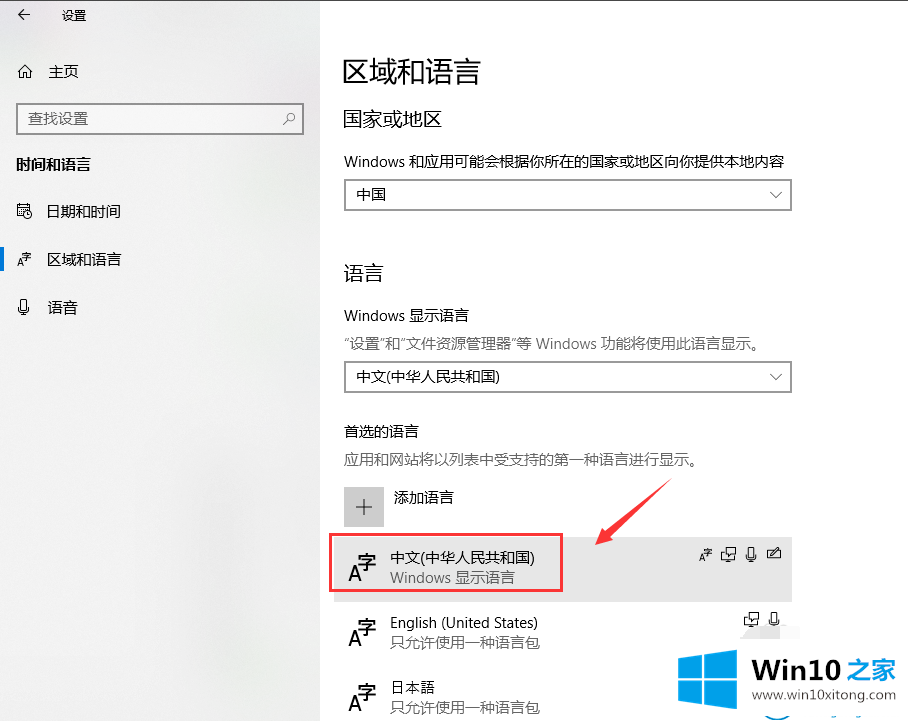
6.在弹出的中文选项中点击选项按钮。
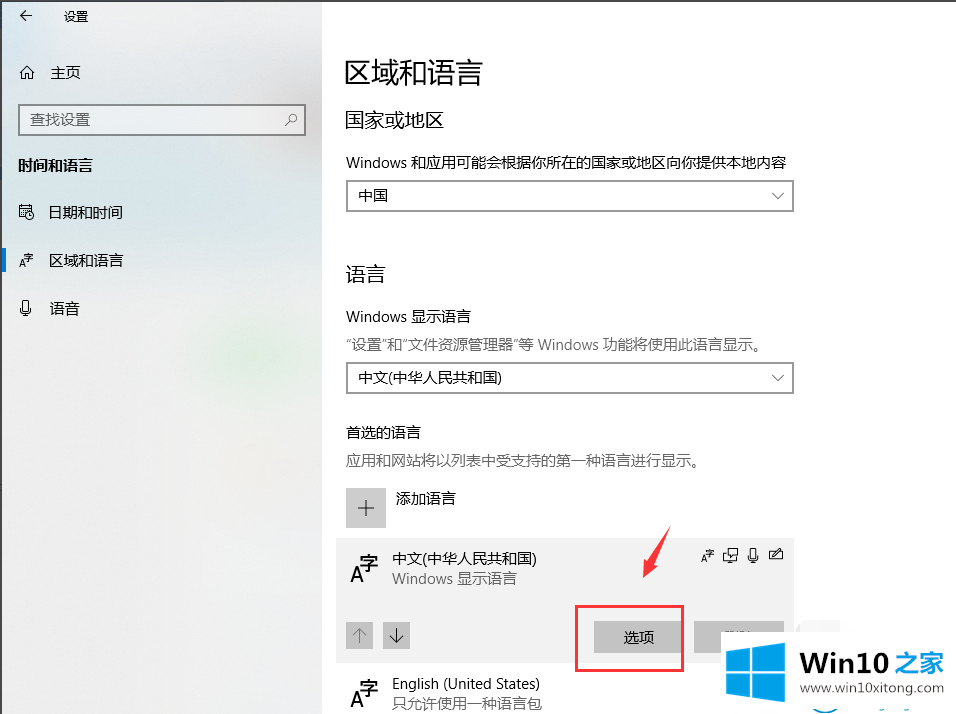
7.最后在电脑键盘下,点击减号添加输入法,点击已有的电脑输入法删除。
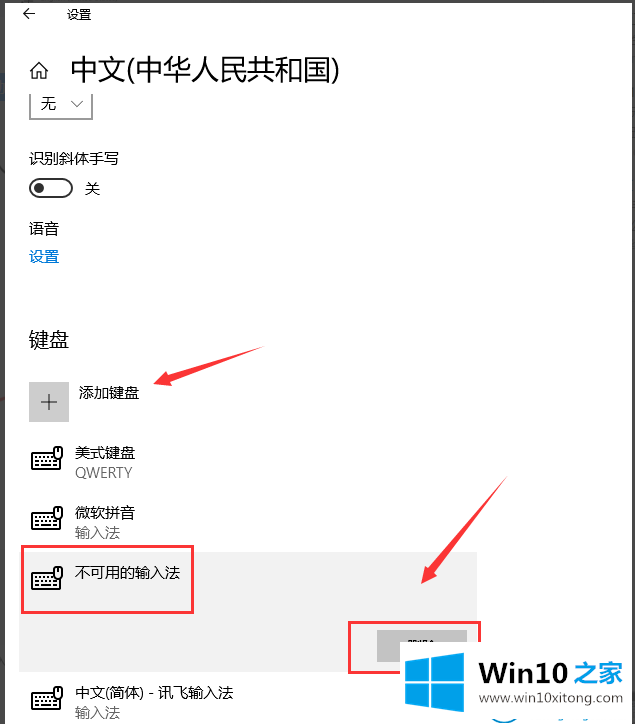
以上是win10输入法的设置方法,希望对大家有帮助。
上面的教程结合了截图给大家详细的说了win10输入法设置方法的具体解决办法,本站还会每天发布很多关于windows系统的相关教程,同时也提供系统下载,请多多关注。